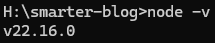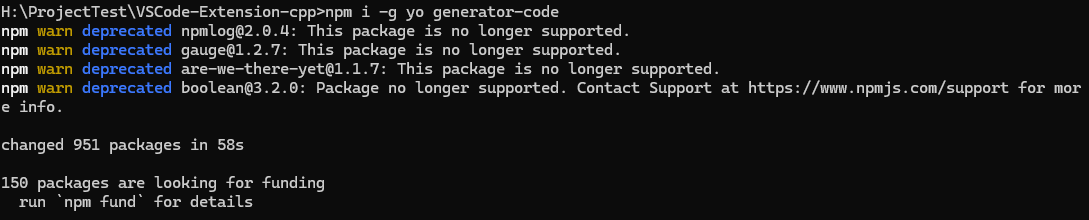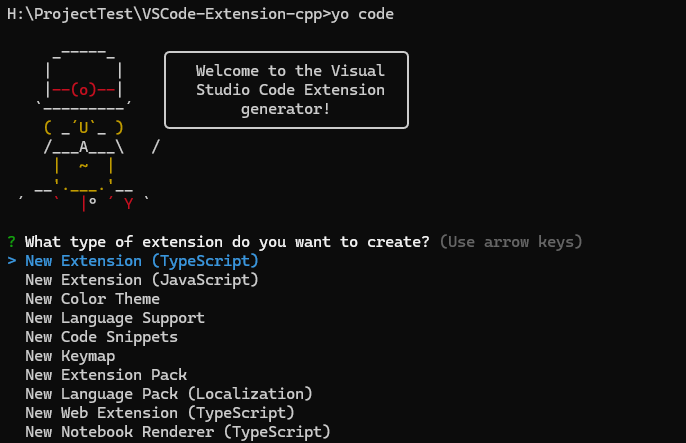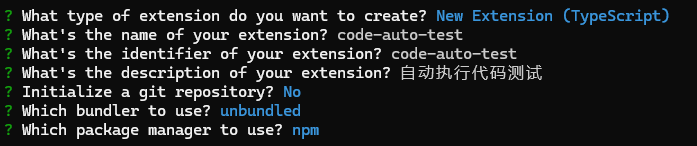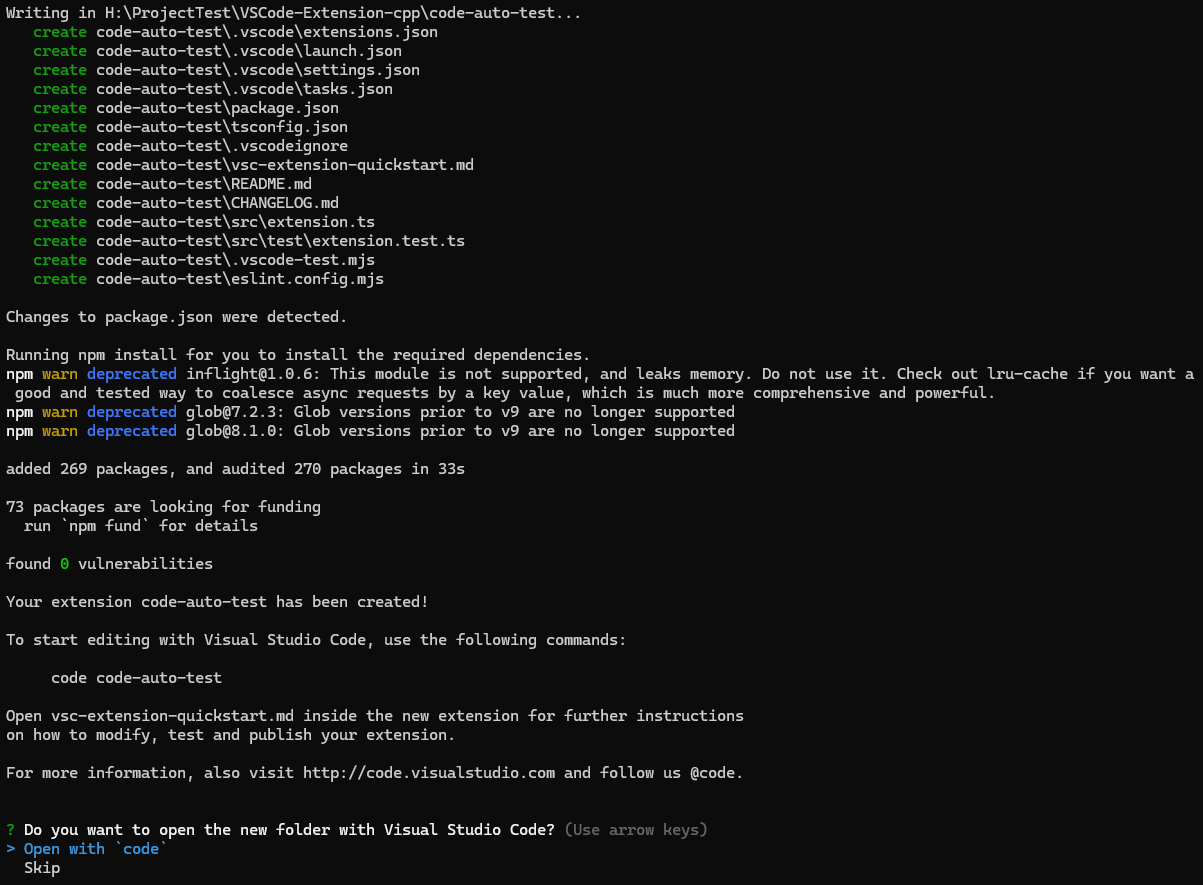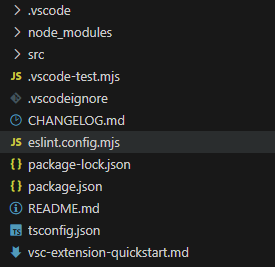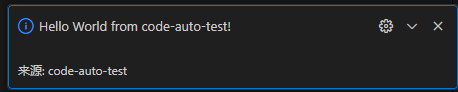创建VS Code插件
本人打算创建一个VS Code插件用于调试代码,拟结合AI用于生成测试用例,分析代码等
环境准备
安装Node.is
VS Code 插件开发使用 JavaScript / TypeScript 编写,需要 Node.js 来运行开发脚本和构建流程
安装后验证是否成功
1 | node -v |
安装脚手架
这里会用到yo和generator-code
yo 是 Yeoman 的命令行工具,是一个用于快速生成项目脚手架的工具,类似于项目生成器
generator-code 是一个 Yeoman 生成器插件,专门用于生成 VS Code 插件项目 的脚手架。
全局安装yo和generator-code
1 | npm i -g yo generator-code |
我这里已经安装过了,输出如下
创建VS Code插件项目
新建工程
在你需要创建插件的目录下输入
1 | yo code |
执行如下
[!NOTE]
这里将会依次问你如下几个问题
- 选择你的插件类型
- 插件的名字
- 插件的唯一标识
- 插件的描述
- 是否需要git仓库
- 打包工具选择
- 选择包管理工具
我的配置如图
选择完成之后出现如下内容
然后可以选择打开新建的工程或者直接跳过,这里选择第一个,打开之后项目结构如图所示,其中最重要的文件是package.json和extension.js,到这里一个VS Code的框架算是基本完成了。
目录介绍
[!NOTE]
.vscode: 里面的文件是用来测试插件或者测试代码的一些文件。
node_modules: 第三方依赖。
src/test:测试文件。
src/extension.ts:插件的主文件
package.json文件
该文件是vscode扩展的清单文件,具体可以看文档:发布内容配置
1 | { |
extension.js文件
入口文件,即package.json中main字段对应的文件,文件中有导出两个方法:activate和deactivate
测试
在package.json文件中添加激活事件
1 | "activationEvents": ["onCommand:code-auto-test.helloWorld"], |
终端进入项目
1 | cd code-auto-test |
这会将 src/extension.ts 编译到 out/extension.js,为插件运行做好准备
F5运行插件,会启动扩展宿主环境,打开任意文件夹,按下ctrl+shift+p 并输入helloworld
确认选择Hello World,右下角出现如图内容表明运行成功
先到这吧,累了😮💨